استفاده از حافظه های ذخیره سازی خارجی در نکسوس 7 و دیگر دستگاه های آندرویدی

اگر تا به حال به حافظه تبلت نکسوس 7 توجه کرده باشید ، تنها دو مدل 8 و 16 گیگابایتی برای استفاده کاربران عرضه شده است . اگر زیاد اهل دیدن فیلم های HD نباشید شاید همین میزان فضای ذخیره سازی نیز برای استفاده شما کافی باشد . ولی در صورتی که بخواهید انواع و اقسام سریال های مورد علاقه تان را هم از طریق نکسوس 7 مشاهده کنید ، قطعا به مشکل برخورد خواهید کرد . چون واقعا فضای خیره سازی 8 و 16 گیگابایتی برای جوابگوی نیازهای شما نیست .
متاسفانه سیستم عامل آندروید به صورت اتوماتیک نمی تواند یو اس بی درایوها را تشخیص داده و از آنها استفاده کند . اما نگران نباشید . چون در این مطلب می خواهیم به شما روشی را نشان دهیم که بتوانید از حافظه های ذخیره سازی بر روی نکسوس 7 و یا دیگر دستگاه های آندرویدی استفاده کنید . با گویا آی تی همراه باشید ……..
برای شروع به چهار مورد زیر نیاز دارید :
1- یک کابل USB On-The-Go adapter : یک سر این کابل به کانکتور میکرو یو اس بی دستگاه آندرویدی شما وصل خواهد شد و سر دیگر آن را می توانید به دستگاه فضای ذخیره سازی مورد نظرتان نصب کنید . مثل یک هارد اکسترنال .
2- یک نکسوس 7 روت شده و یا دیگر تبلت های و اسمارت فون های آندرویدی دیگر که روت شده باشند : قبلا در گویا آی تی و طی مطلبی به روش روت کردن نکسوس 7 ، گلکسی نکسوس و نکسوس اس پرداختیم . لینک این مطلب را می توانید در پایان همین مطلب مشاهده کنید .
در صورتی که قبلا از این آموزش استفاده کرده و دستگاه خود را روت کرده اید ، کارتان خیلی راحت تر است . اما در صورتی که پس از روت کردن دستگاه آندرویدی خود اقدام به دریافت بروز رسانی آندروید کرده باشید ، بهتر است که برنامه Nexus Root Toolkit v1.5.5 را از پایان همین مطلب دریافت کنید . پس اجرای برنامه کافیست که دستگاه خود به کامپیوتر متصل کرده و از لیست موجود در برنامه ، مدل دستگاه خود را انتخاب نمایید .
توجه داشته باشید که برنامه Nexus Root Toolkit در حال حاضر از نسخه 4.2 سیستم عامل آندروید پشتیبان نمی کند . پس در صورتی که دستگاه شما از نسخه 4.2 آندروید استفاده می کند ، باید از لیست گزینه Any Build را انتخاب کنید .
3- نصب اپلیکیشن StickMount : این اپلیکیشن مسئول انجام امور مربوط به فضاهای ذخیره سازی متصل شده به دستگاه شما می باشد . لینک دانلود این اپلیکیشن بدون تحریم های گوگل و از طریق گویا آی تی در پایان مطلب قرار گرفته است .
4- نصب اپلیکیشن ES File Explorer : اپلیکیشن ES File Explorer یکی از بهترین اپلیکیشن ها در زمینه مدیریت فایل های موجود در دستگاه های آندرویدی می باشد که در این مطلب از آن استفاده خواهیم کرد . البته توجه داشته باشید که شما می توانید هر اپلیکیشن مدیریت فایل دیگری را استفاده کنید . لینک دانلود این اپلیکیشن هم در پایان مطلب قرار گرفته است .
به حافظه ذخیره سازی خود دسترسی پیدا کنید !
اگر هر چهار مورد بالا را انجام داده باشید ، مشکل دیگری نخواهید داشت . اکنون باید یک سر کابل USB On The Go را به دستگاه و سر دیگر آن را به فضای ذخیره سازی مورد نظرتان که مثلا می تواند یک هارد اکسترنال باشد متصل کنید .
پس از برقراری اتصال بین حافظه ذخیره سازی و نکسوس 7 ، پیامی توسط اپلیکیشن StickMount ظاهر خواهد شد که با ضربه زدن روی دکمه OK می توانید به فایل های موجود در حافظه یو اس بی خود دسترسی پیدا کنید . همچنین در صورتی که گزینه Use by default for this USB device را فعال نمایید ، در دفعات بعدی دیگر از شما سوالی پرسیده نخواهد شد و عملیات به صورت اتوماتیک پیش خواهد رفت .
پیغام دیگری ظاهر خواهد شد که باید دسترسی اپلیکیشن StickMount را تایید کنید . در صورتی که با پیغام خطا مواجه شدید ، نشان دهنده این است که دستگاه به درستی روت نشده است .
پس طی شدن این مراحل ، پیغامی مبنی بر موفقیت آمیز بودن عملیات نمایش داده خواهد شد . محتوای حافظه ذخیره سازی شما در آدرس sdcard/usbstorage قابل دسترسی خواهد بود .
حالا برنامه ES File Explorer را باز کرده مسیر sdcard/usbstorage را طی کنید .
در این مسیر حداقل یک فولدر را خواهید دید . اما مثلا اگر یک هارد اکسترنال را به نکسوس 7 متصل کنید و قبلا آن را به چند پارتیشن تقسیم کرده باشید ، در اینجا چند فولدر خواهید دید .
با باز کردن فولدر(های) موجود در این بخش ، می توانید فایل های خود را مشاهده کنید .
پس از اینکه کارتان با حافظه ذخیره سازی تمام شد و خواستید آن را از دستگاه جدا کنید ، می توانید از طریق منوی StickMount که در بخش Notifications وجود دارد ، عملیات جداسازی یا همان Unmount را انجام دهید .
آموزش روت کردن Nexus 7 ، Galaxy Nexus و Nexus S
دریافت اپلیکیشن StickMount از گویا آی تی
دریافت اپلیکیشن ES File Explorer از کافه بازار
البته یکی دیگری از روش هایی که میتوان برای اکثر دستگاه های موبایلی که قابلیت وای فای را دارند ، هاردهای اکسترنالی می باشد که تحت عنوان Wi-Drive شناخته میشوند . در واقع Wi-Drive ها یکی از انواع هاردهای اکسترنال هستند که میتوان از با استفاده از ارتباط وای فای به آنها متصل شد و به فایل های داخل شان دسترسی حاصل کرد . شرکت های مختلفی نیز اقدام به ساخت این گونه از هاردهای اکسترنال کرده اند که از جمله ی آنها میتوان به شرکت های کینگستون و سیگیت اشاره کرد .

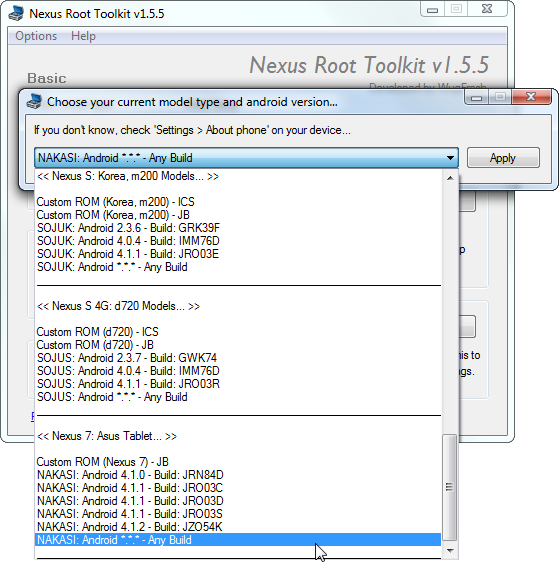
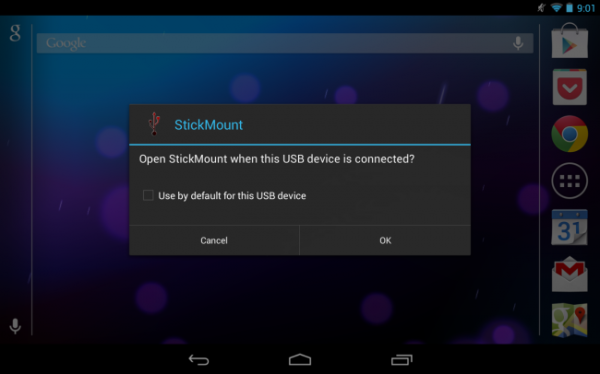
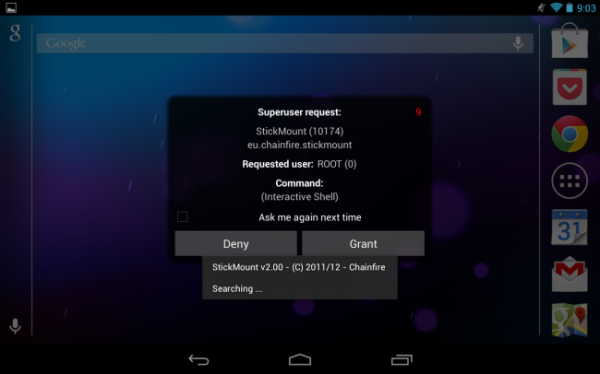
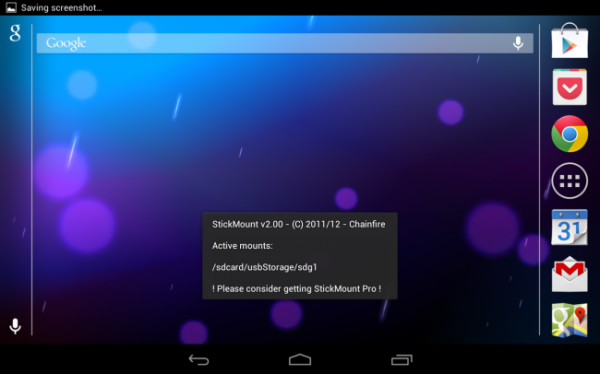
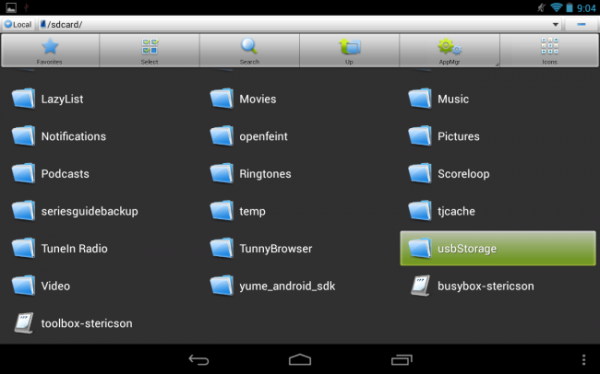
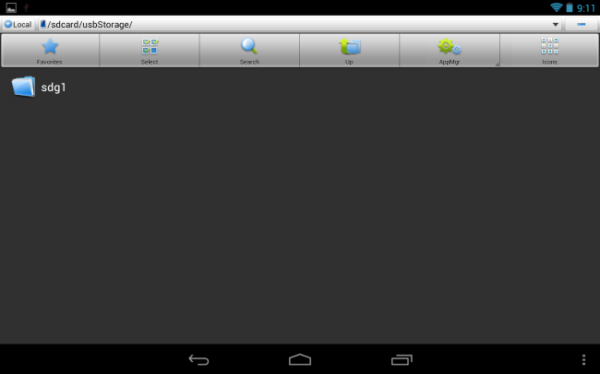
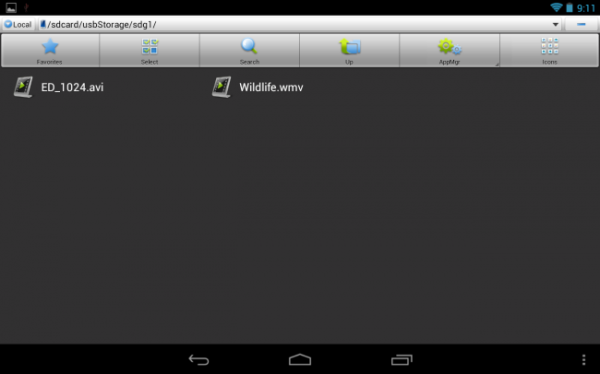
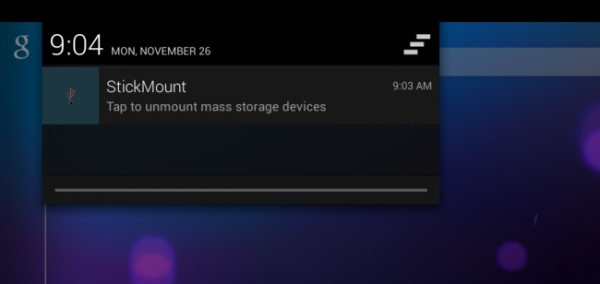
OTG یا همون USB On The GO نیاز به روت کردن نداره. فلش، ماوس و کیبورد. دسته بازی و هارد اکسترانال همه به طور پیش فرض قابل استفاده هستند.
تنها برای پشتیبانی از فایل سیستم NTFS نیاز به روت کردن و نصب اپلیکیشن جانبی هست.
یه چی که هست فروشنده ها بی انصافند. یه کابل ساده USB که 10 سانت بیشتر نیست ارزون تر از 12 تومن پیدا نمیشه!
من با خود کابل گوشی و اضافه کردن آداپتور نرگی به مادگی usb سعی کردم ولی کار نکرد.
سلام من همه مراحلو انجام دادم اما وقتی درایو به گوشی وصل میکنم هیچ جوابی از stick mount دریافت نمیکنم چرا?
من تبلتم ایسوز هست وقتی کار ها را انجام دادم در آخر فایل درون یواس بی استورج خالی بود
من که گوشی honor 4c دارم
خودش میخونه
هارد ۲ترا وصل کردم بدون هیچ مشکلی خوند
سلام من این نرم افزار ES File Explorer نصب کردم خودش شناخت